投稿者として記事を作成・公開する
ブログに投稿者の権限を持ったユーザーを追加した場合、そのユーザーはブログで記事を作成して公開することができます。公開するのに管理者の承認は必要なく、また自分が公開した記事であれば編集したり削除することもできます。ここでは Blogger に追加された投稿者としてブログで記事を公開する方法について解説します。
(Last modified: )
投稿者として記事を公開する
それでは投稿者として記事を実際に作成し公開してみます。投稿者として追加されているユーザーでブログにログインしてください。
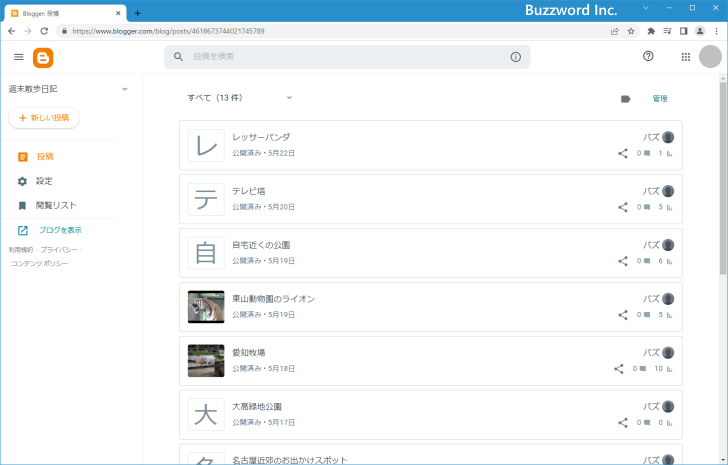
「新しい投稿」をクリックしてください。
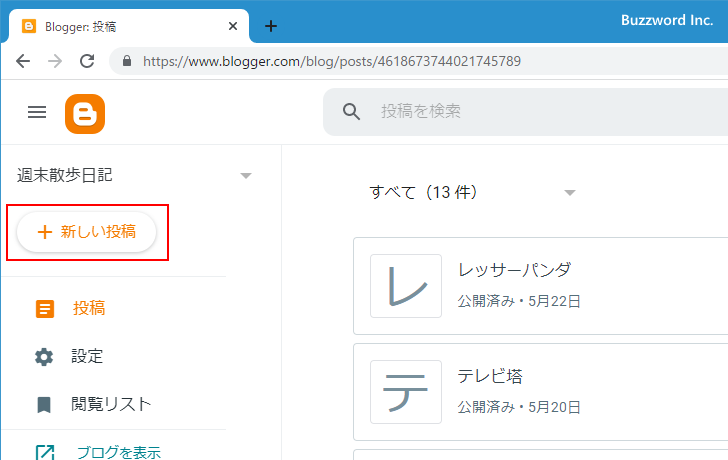
新しい記事の作成画面が表示されます。
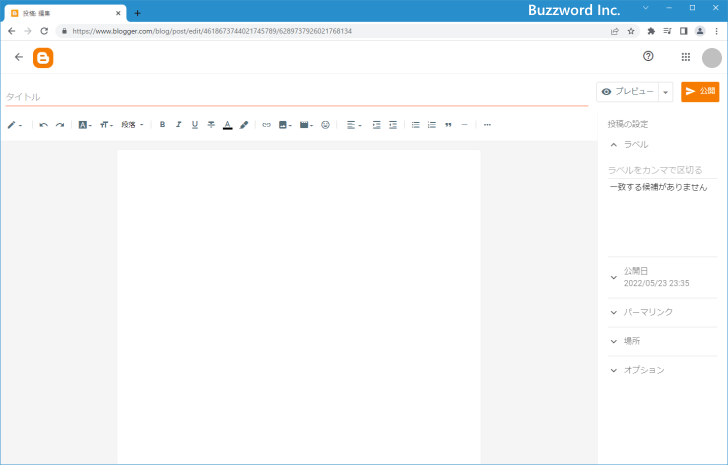
記事の作成から公開までの手順は管理者が行う場合と同じです。タイトルや本文を入力したあとで、画面右上の「公開」をクリックしてください。
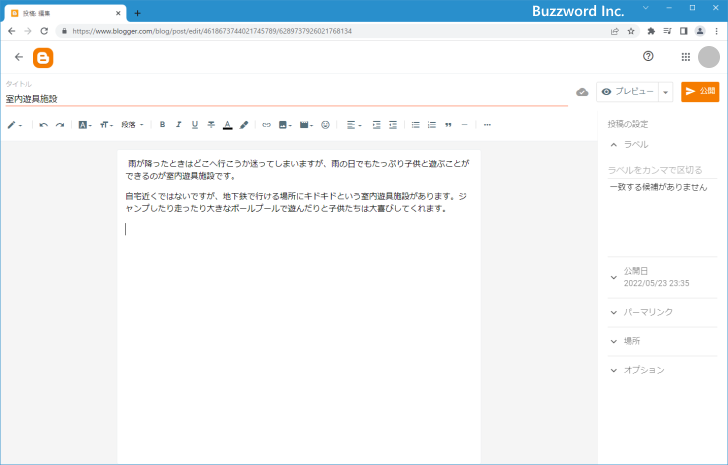
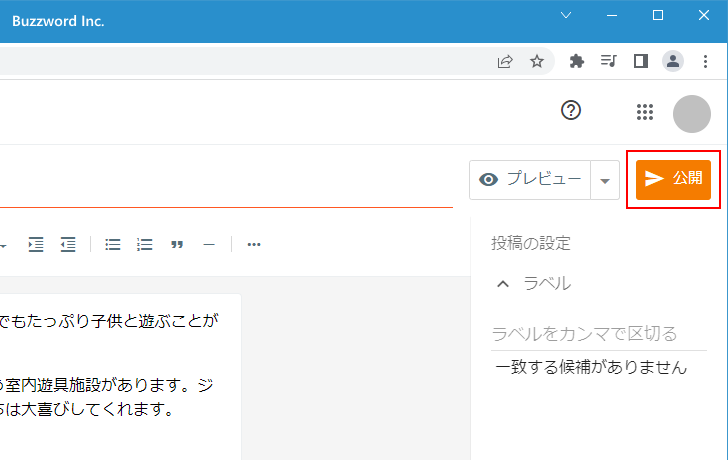
記事が公開されました。
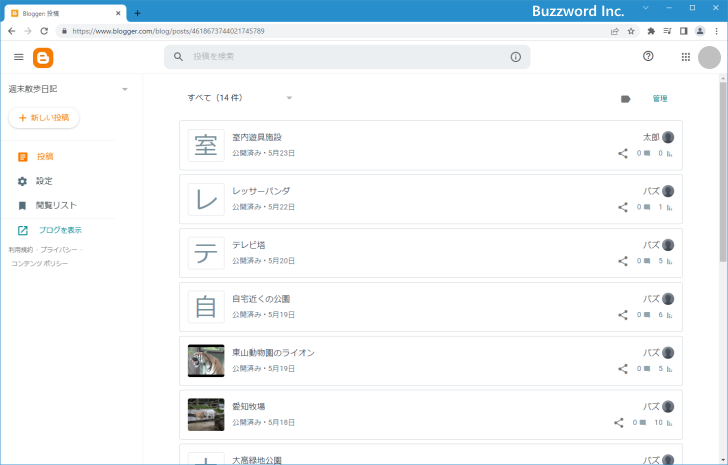
ブログにアクセスしてみると、先ほど公開した記事が表示されています。
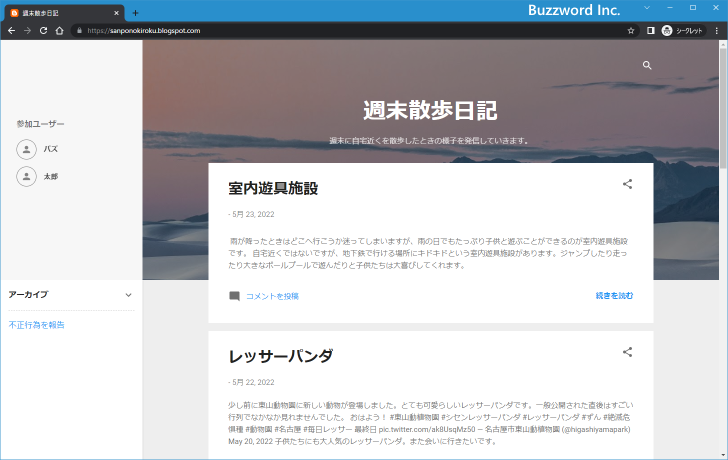
現在のテーマはデフォルトでは記事の投稿者を表示しないため、設定を変更して記事の投稿者を表示するように変更してみます。すると同じブログ内で複数のユーザーが記事を公開していることが分かります。
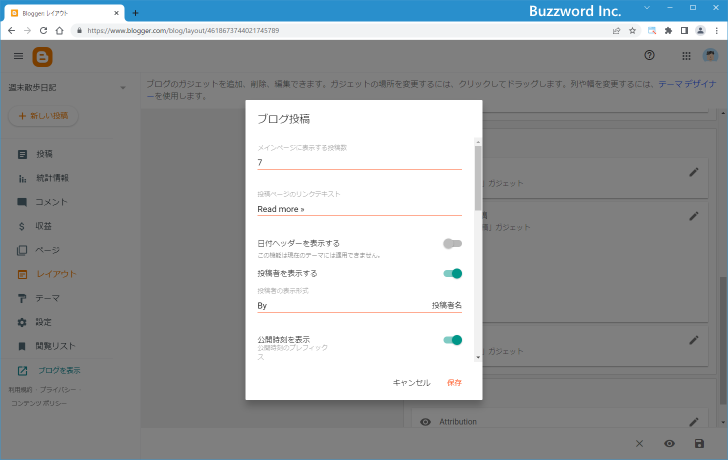
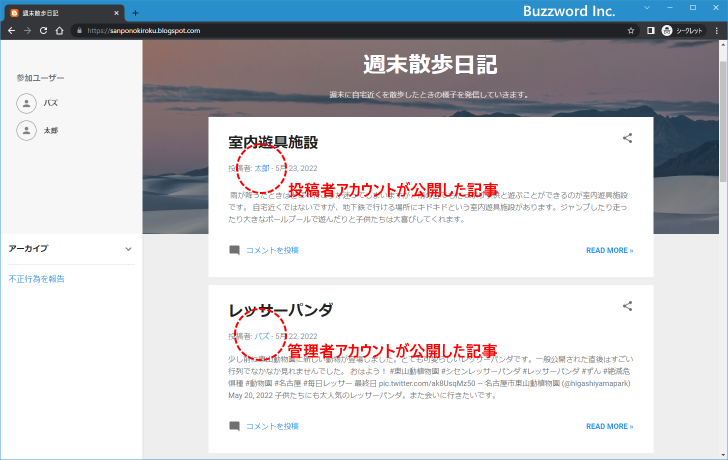
このように投稿者は記事の作成や公開まで管理者の許可を得なくても行うことができます。
公開した記事に対して編集や削除を行う
投稿者は自分が公開した記事については編集や削除を行うことができます。画面左側の「投稿」をクリックしてください。ブログで公開された記事の一覧が表示されます。
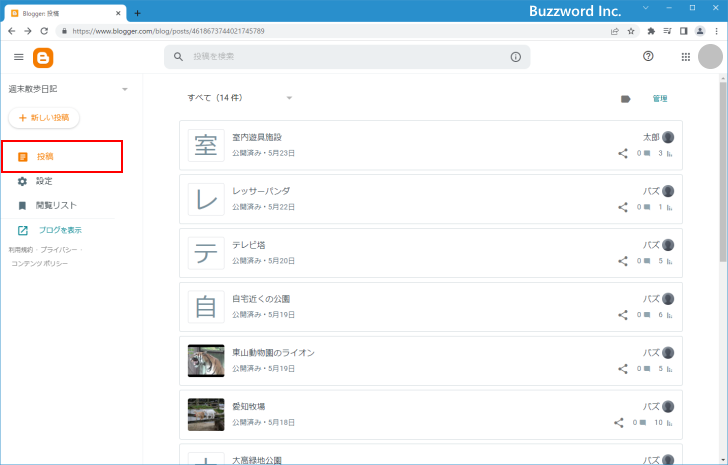
記事の一覧では自分が公開した記事だけでなく、他のユーザーが公開した記事も表示されています。管理者はすべてのユーザーの記事を編集したり削除したりすることができますが、投稿者は自分の公開した記事だけを編集したり削除したりできます。
それでは自分が公開した記事をクリックしてください。記事の編集画面が表示されます。編集を行ったあとで更新もできます。
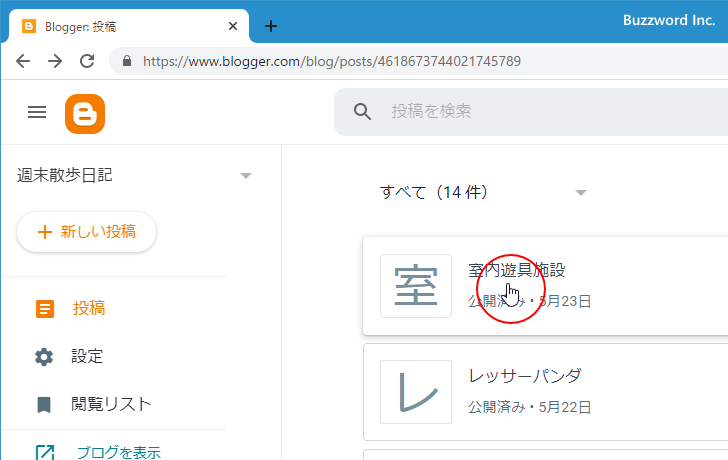
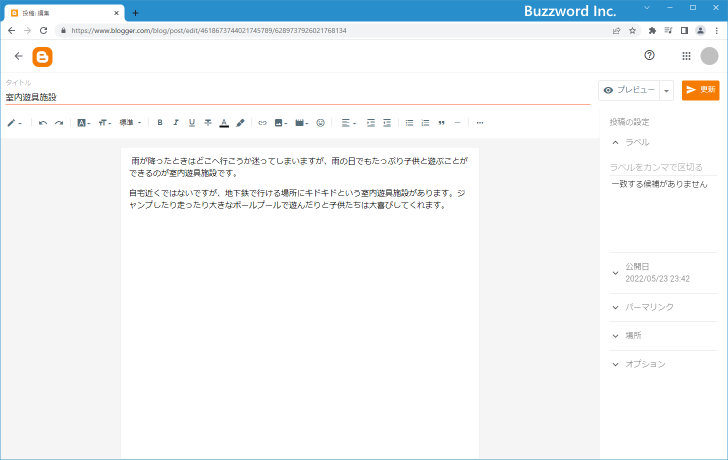
なお記事一覧のなかで外のユーザーが公開した記事をクリックしても何も起こらず編集画面も表示されません。
また自分が公開した記事にマウスを合わせるといくつかのアイコンが表示されます。この中のゴミ箱アイコンをクリックすることで記事を削除することができます。
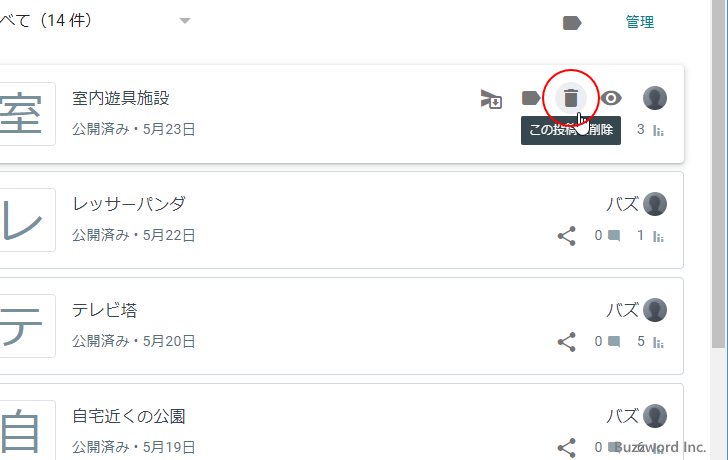
なお記事一覧のなかで外のユーザーが公開した記事二マウスを合わせても「表示」アイコンしか表示されないため記事を削除することはできません。
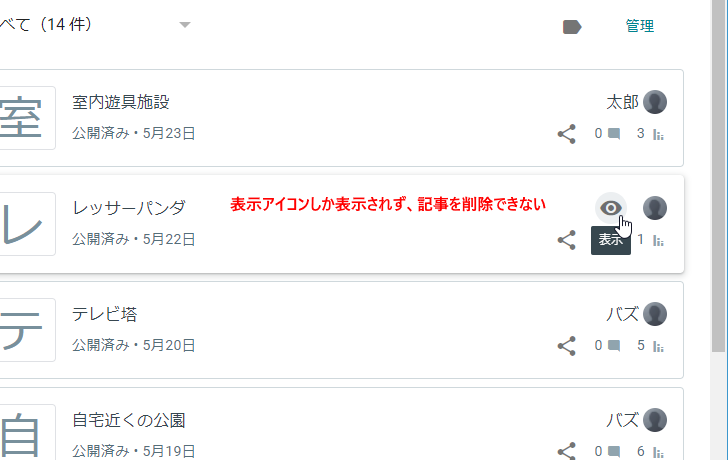
このように投稿者は自分が公開した記事であれば編集や削除が可能です。
管理者が他のユーザーの記事を編集した場合
管理者は自分だけでなくすべてのユーザーが公開した記事を編集したり削除したりできます。それでは他のユーザーが公開した記事を管理者が編集した場合に、記事を投稿したユーザーは元のユーザーになるのかそれとも最後に編集した管理者のユーザーになるのかを確認してみます。
現在一番上に表示されている記事は管理者とは別の投稿者が公開した記事です。
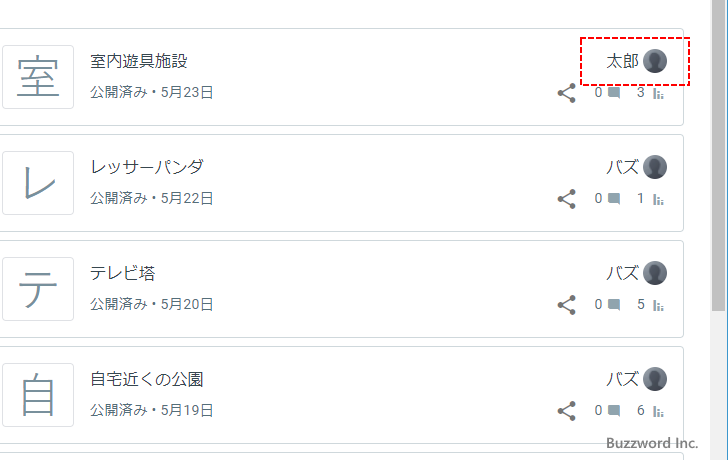
管理人がこの記事を編集してみます。記事をクリックして編集画面を表示してください。
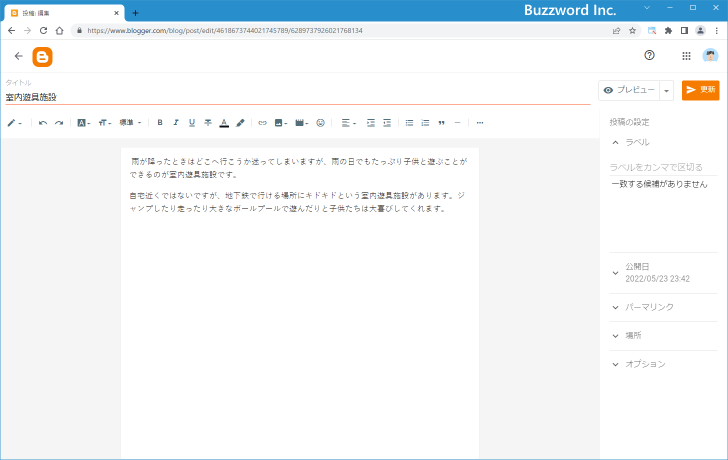
記事を編集したあとで画面右上の「更新」をクリックして記事を更新しました。
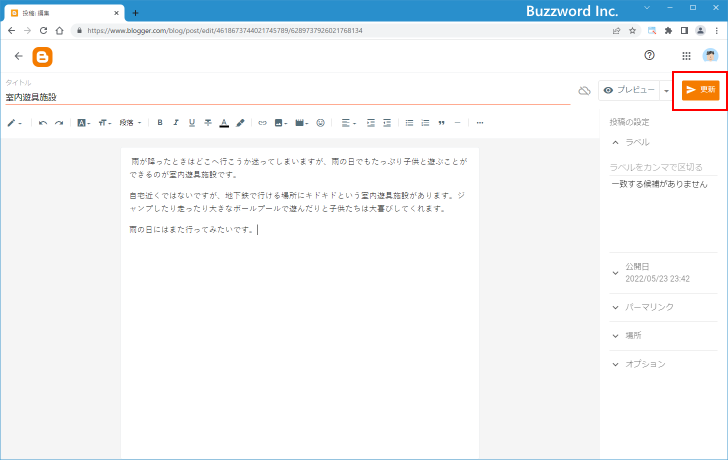
「投稿」をクリックして記事の一覧画面を再度表示してみると、先ほど管理者が更新した記事の投稿者の名前は記事を作成して最初に公開したユーザーのままでした。
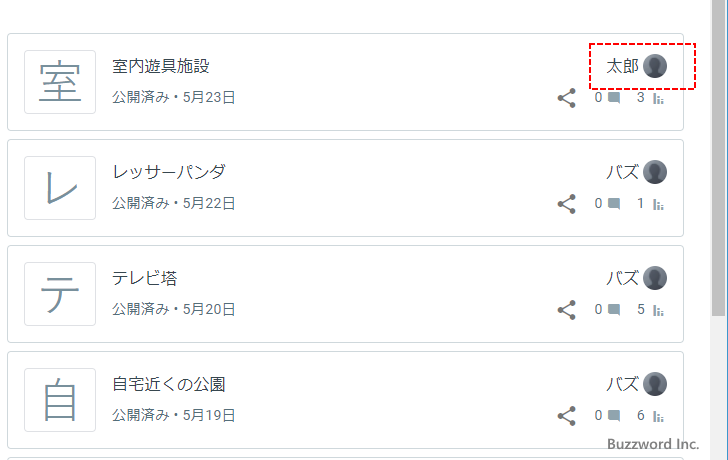
このように管理者が他のユーザーが公開した記事を編集したとしても、記事の投稿者の名前は変わらずに元のままです。
公開した記事がある状態で投稿者を削除した場合
公開した記事がある状態で投稿者を削除すると、記事は削除されずにそのままブログに残ります。では実際に試してみます。現在投稿者が公開した記事が一つあります。
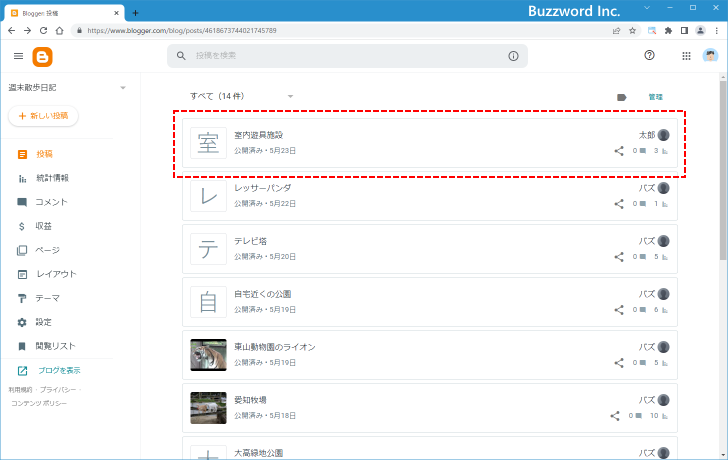
この投稿者をブログから削除します。(管理者や投稿者をブログから削除する手順については「追加したユーザーを削除する」を参照されてください)。
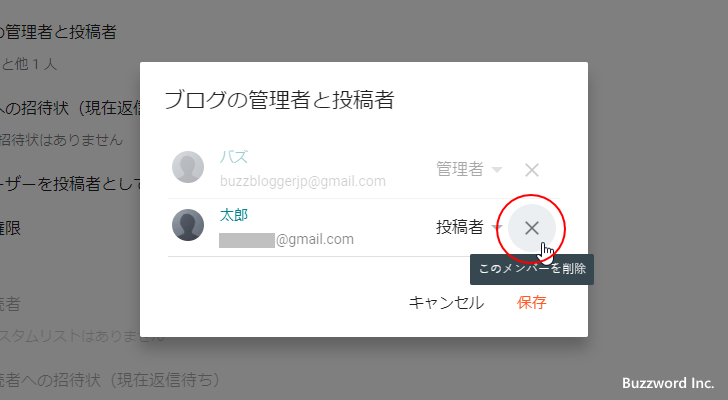
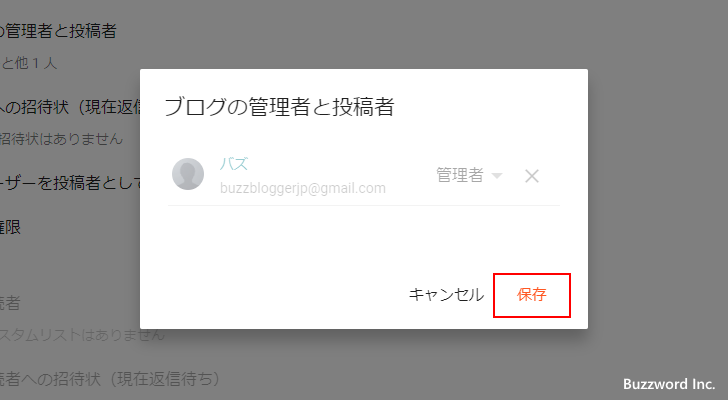
投稿者を削除したあとに記事一覧を確認してみると、投稿者が投稿した記事はそのまま残っていることが確認できます。記事を誰が投稿したのかについても元の投稿者の名前のままです。
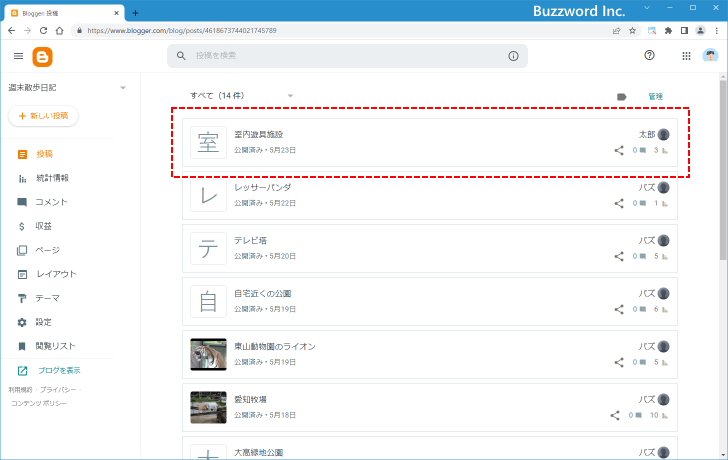
記事を投稿した投稿者はブログから削除されログインできないので、記事の編集や削除が必要になった場合は管理者が行う必要があります。
なおいったん投稿者を削除しても、同じ投稿者をもう一度投稿者として記事に追加すれば、削除する前に公開していた記事であっても編集や削除を行うことができます。下記は一度投稿者を削除したあとでもう一度追加した場合です。以前に投稿した記事も編集や削除ができます。
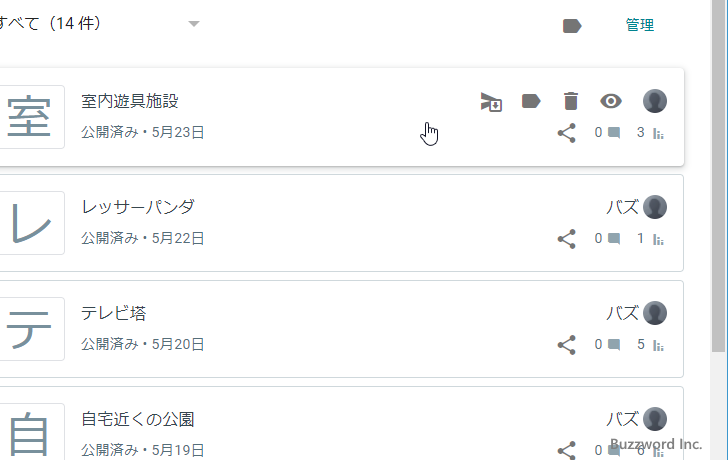
----
Blogger に追加された投稿者としてブログで記事を公開する方法について解説しました。
( Written by Tatsuo Ikura )

著者 / TATSUO IKURA
これから IT 関連の知識を学ばれる方を対象に、色々な言語でのプログラミング方法や関連する技術、開発環境構築などに関する解説サイトを運営しています。